瞧瞧Win10是如何将电影推送到电视机上的
时间:2017-04-06 来源:互联网 浏览量:
看电影当然是屏幕越大越好了~除了将电脑和电视机进行硬连接,其实Win10给了我们一个新的功能,可以帮助用户将正在放映的电影推送到电视上~而这权权只需要电脑和电视机同时连接了网络就可以了~ 当电影推送到电视上后我们还可以在电脑上进行别的工作,这也是相当的舒服哈,有兴趣的朋友不妨来看看如何操作吧。
操作步骤:
1. 首先你要把电脑和电视通过路由器连接到同一个局域网中来。电脑好说,电视直接串连智能盒(智能电视就不需要智能电视盒了),然后进入界面打开WIFI开关即可,如果有DLNA开关也要一并打开;
操作步骤:
1. 首先你要把电脑和电视通过路由器连接到同一个局域网中来。电脑好说,电视直接串连智能盒(智能电视就不需要智能电视盒了),然后进入界面打开WIFI开关即可,如果有DLNA开关也要一并打开;

2. 电脑启动Win10,然后打开资源管理器找到要播放的文件。歌曲、视频、图片都可以,但必须得是Windows Media Player播放得了的格式,比如FLV就不行;
3. 接下来右击要播放的文件,然后在弹出菜单里选择“播放到设备”→“XX”(这里是你的电视盒)。一般来说,系统会在2~3秒内找到符合条件的DLNA设备并显示出来,如果没有建议重新检查上两步;
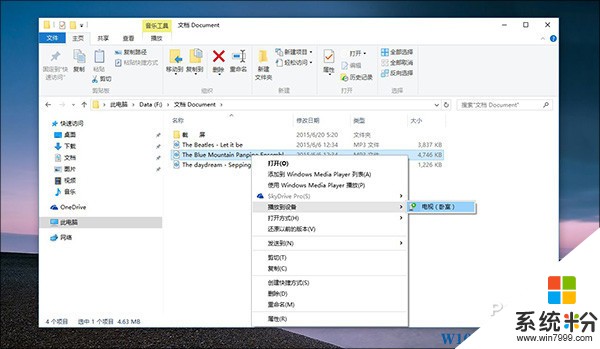
4. 如果一切无误,Win10此刻将弹出一个WMP精简版界面,如果文件不是很大的话,对面的电视应该已经播放了!
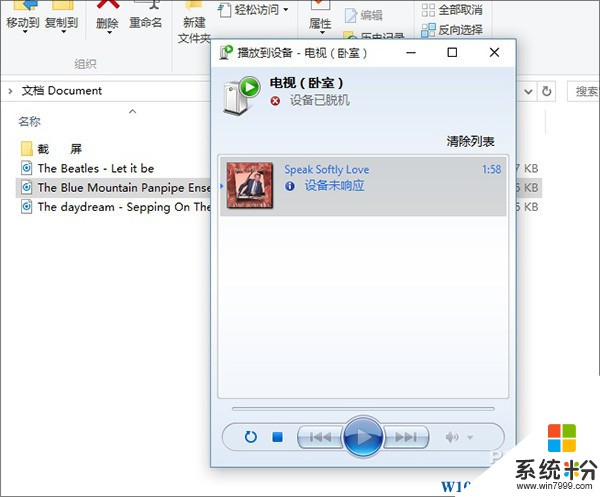
PS:图中显示我的盒子脱机,但事实上播放是正常的,具体原因不详,或许是Bug,也有可能是硬件兼容性问题。
5. 过来瞅一瞅电视,效果的确很好。而且此时你仍可利用遥控器自由地控制歌曲播放、暂停、前进、后退,所有一切都和智能盒直接播放在线歌曲一样;
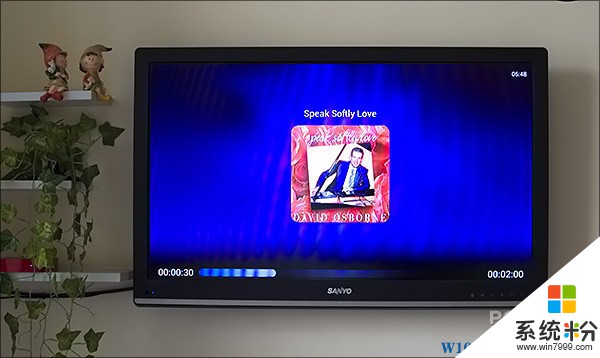
类似的操作也可用在视频和图片上。此外如果你使用的是Win10自带播放器的话(我用的是Build 10047),也可直接在界面中点击按钮将视频投影到电视上。具体方法和上面类似,连好局域网后,直接点击视频工具栏左侧的投影按钮即可,稍后软件将显示出网内可用的DLNA设备,点击完成投送。
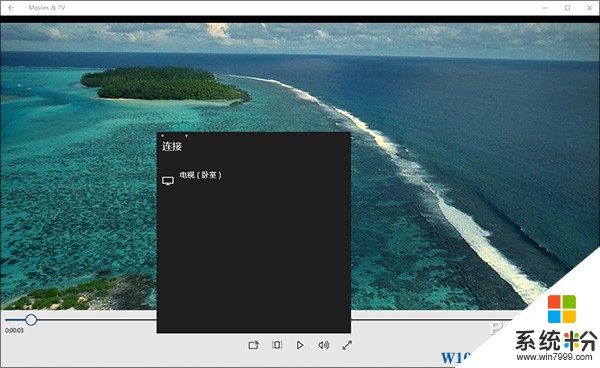

OK,其实这个功能已经不算新鲜了~很多手软或软件都能实现,当然Win10有了这个功能后,就更完美了。
我要分享:
相关教程
- ·如何利用Win10电影和电视在电视机上播放电影? 利用Win10电影和电视在电视机上播放电影的方法
- ·Win10 RS2 14955要来了,即将推送!
- ·iphone投影到电脑 苹果手机如何通过AirPlay投屏到win10电脑上
- ·win10如何把我的电脑图标放到桌面上 win10怎么将我的电脑图标添加到桌面上
- ·微软即将推送:Win10 RS2预览版14920
- ·笔记本win10hdmi连接电视 Windows 10如何通过DLNA将电脑连接到电视
- ·桌面文件放在d盘 Win10系统电脑怎么将所有桌面文件都保存到D盘
- ·管理员账户怎么登陆 Win10系统如何登录管理员账户
- ·电脑盖上后黑屏不能唤醒怎么办 win10黑屏睡眠后无法唤醒怎么办
- ·电脑上如何查看显卡配置 win10怎么查看电脑显卡配置
win10系统教程推荐
- 1 电脑快捷搜索键是哪个 win10搜索功能的快捷键是什么
- 2 win10系统老是卡死 win10电脑突然卡死怎么办
- 3 w10怎么进入bios界面快捷键 开机按什么键可以进入win10的bios
- 4电脑桌面图标变大怎么恢复正常 WIN10桌面图标突然变大了怎么办
- 5电脑简繁体转换快捷键 Win10自带输入法简繁体切换快捷键修改方法
- 6电脑怎么修复dns Win10 DNS设置异常怎么修复
- 7windows10激活wifi Win10如何连接wifi上网
- 8windows10儿童模式 Win10电脑的儿童模式设置步骤
- 9电脑定时开关机在哪里取消 win10怎么取消定时关机
- 10可以放在电脑桌面的备忘录 win10如何在桌面上放置备忘录
win10系统热门教程
- 1 Win10怎么删除主题?win10删除多余主题的方法!
- 2 win10网络连接不稳定时常断网掉线的解决方法!
- 3 笔记本自动开机怎么关闭 Win10系统怎么设置不自动开机
- 4安装win10系统时解决500兆系统保留分区的方法 如何解决安装win10系统时有500兆的系统保留分区
- 5Win10一周年正式版Win10 1607(14393)怎么设置(应用和设置为黑色主题)?
- 6win10文件在开始屏幕上的瓷砖背景颜色怎么修改【图文】
- 7Win10系统微软拼音无法删除,按钮为灰色怎么办?Win10微软拼音删除方法
- 8Windows 10 Redstone新功能将改变一切?
- 9Win10欢迎界面的图片该怎么更改?Win10个性化欢迎界面设置方法!
- 10win10快速开机的三种方法【图文教程】
最新win10教程
- 1 桌面文件放在d盘 Win10系统电脑怎么将所有桌面文件都保存到D盘
- 2 管理员账户怎么登陆 Win10系统如何登录管理员账户
- 3 电脑盖上后黑屏不能唤醒怎么办 win10黑屏睡眠后无法唤醒怎么办
- 4电脑上如何查看显卡配置 win10怎么查看电脑显卡配置
- 5电脑的网络在哪里打开 Win10网络发现设置在哪里
- 6怎么卸载电脑上的五笔输入法 Win10怎么关闭五笔输入法
- 7苹果笔记本做了win10系统,怎样恢复原系统 苹果电脑装了windows系统怎么办
- 8电脑快捷搜索键是哪个 win10搜索功能的快捷键是什么
- 9win10 锁屏 壁纸 win10锁屏壁纸设置技巧
- 10win10系统老是卡死 win10电脑突然卡死怎么办
